Lorsque vous cliquez sur Contacts dans la barre de modules, vous arrivez dans la liste de vos contacts où vous pouvez gérer votre liste de clients, prospects, etc.
Gestion de la liste de contacts
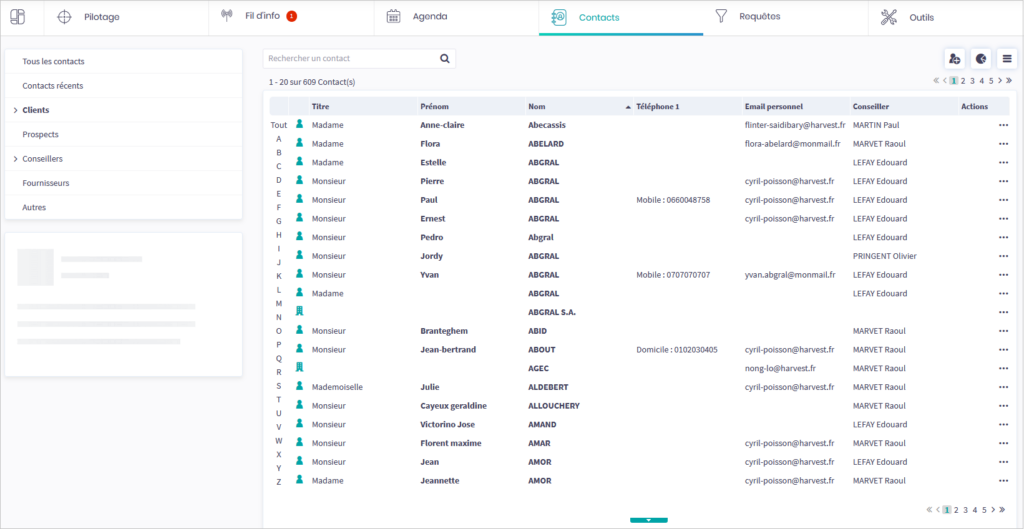
L’arborescence des contacts dans la partie gauche de la fenêtre se subdivise en plusieurs catégories :
- Clients
- Prospects
- Conseillers
- Fournisseurs
- Autres
Création de catégories de contacts
Vous pouvez créer les catégories de votre choix pour les différents types de contacts.
Pour utiliser cette fonctionnalité, l’utilisateur doit disposer des droits requis. L’affectation de ces droits par l’administrateur est paramétrable depuis Administration > Profils utilisateur > Contact > Gestion des catégories des contacts.
Créer une catégorie de contacts
- Depuis Services, dans l’arborescence de l’onglet Module, cliquez sur Contacts puis Catégories de contacts et cliquez sur la catégorie de votre choix.
- Dans la zone de paramétrage à droite, cliquez sur le bouton Ajouter une catégorie.
- Dans la fenêtre Gestion des catégories qui s’ouvre, donnez un titre et précisez au besoin l’utilisation faite de cette nouvelle catégorie.
- Validez en cliquant sur le bouton OK.
Pour créer une sous-catégorie dans une catégorie existante, cliquez sur cette dernière puis sur le bouton Ajouter une sous-catégorie.
Lorsque vous ajoutez une nouvelle catégorie de clients, vous pouvez notifier que cette catégorie sera destinataire des nouveaux clients créés suite aux alertes « Nouveaux clients ». Vous pouvez ainsi créer une catégorie de clients « Nouveaux clients » qui constituera une catégorie provisoire avant affectation des clients dans l’une ou l’autre des catégories.
Vous pouvez également préciser qu’une catégorie est la catégorie par défaut. Dans ce cas, toute suppression de catégorie aura pour effet de positionner les contacts encore présents dans cette catégorie par défaut. En l’absence de catégorie par défaut, ces contacts seront positionnés à la racine du groupe (clients ou prospects par exemple).
Création de contacts
Vous pouvez créer des nouveaux contacts en cliquant sur le bouton ![]() , mais également en cliquant sur le menu
, mais également en cliquant sur le menu ![]() > Créer un contact à partir du Recueil d’Informations Client.
> Créer un contact à partir du Recueil d’Informations Client.
Vous avez la possibilité d’importer des contacts dans O2S depuis votre poste de travail. Consultez la rubrique Import de contacts (xls).
Dans l’encart Alertes techniques de votre module ![]() , des alertes vous notifient l’arrivée de nouveaux contacts importés automatiquement dans O2S. Consultez la rubrique consacrée au traitement des alertes techniques.
, des alertes vous notifient l’arrivée de nouveaux contacts importés automatiquement dans O2S. Consultez la rubrique consacrée au traitement des alertes techniques.
Recherche rapide
La zone de saisie ![]() permet, en saisissant un nom, d’afficher les contacts existants.
permet, en saisissant un nom, d’afficher les contacts existants.
Un clic sur ![]() > Recherche avancée permet l’utilisation de plusieurs critères de recherche.
> Recherche avancée permet l’utilisation de plusieurs critères de recherche.
Déplacement d’un contact « prospect » vers un contact « client »
Sélectionnez le prospect en cliquant dessus avec le bouton gauche de la souris et déplacez-le, tout en gardant le bouton gauche enfoncé, vers Clients. Et inversement dans le cas d’un déplacement depuis contact ‘client’ vers contact ‘prospect’.
Les autres types de contacts ne peuvent pas être déplacés.
Opérations sur les Contacts
Cliquez sur le contact sur lequel vous souhaitez effectuer des opérations. Les informations générales du contact s’affichent alors dans la partie inférieure gauche de la fenêtre, et une fiche contact (onglet au nom du contact) s’affiche dans la barre de modules en haut de la page.
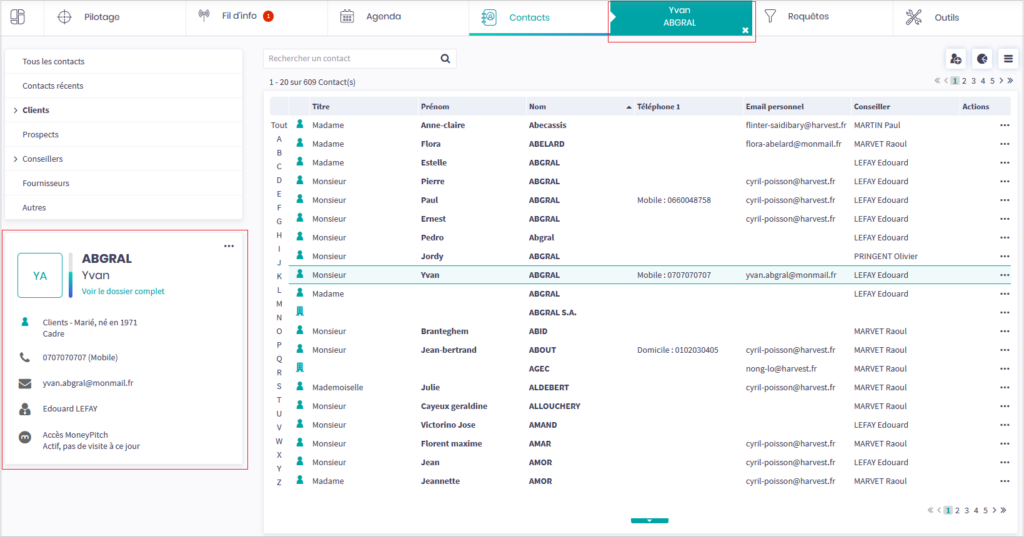
Accès au dossier, projets, portefeuille du contact
Double-cliquez sur le contact pour accéder directement aux différents espaces de sa fiche contact où vous pouvez fournir tous les renseignements nécessaires sur ce dernier et effectuer la gestion de son portefeuille, le suivi de vos échanges, les opérations de conformité, la maintenance de leur GED et beaucoup d’autres choses.
La fiche du contact restera accessible en permanence (même si vous allez dans un autre module tel que Pilotage, Agenda,…) tant que vous n’aurez pas cliqué sur un autre contact dans la liste de vos contacts, ou fermé cette fiche contact en cliquant sur la croix blanche en bas à droite de l’onglet.
Fonctionnalités via le menu d’actions
En cliquant sur l’icône ![]() d’un contact, plusieurs actions vous sont proposées (gestion documentaire, gestion de l’agenda, communication écrite…). Vous pouvez, par exemple afficher les activités en cours du contact en cliquant sur Afficher les activités.
d’un contact, plusieurs actions vous sont proposées (gestion documentaire, gestion de l’agenda, communication écrite…). Vous pouvez, par exemple afficher les activités en cours du contact en cliquant sur Afficher les activités.
Encours global des clients
Cliquez sur ![]() pour connaitre le montant global et la répartition de l’encours de vos clients selon différents critères.
pour connaitre le montant global et la répartition de l’encours de vos clients selon différents critères.